Comment extraire des images d’un PDF
Avez-vous déjà rencontré un fichier PDF et vu des images que vous auriez aimées ou que vous vouliez utiliser quelque part ? Mais vous ne parvenez pas à enregistrer les images à partir des fichiers. Eh bien, vous n’êtes pas seul alors. Cela s’est produit avec presque la plupart d’entre nous et afin de vous aider à résoudre ce problème, nous sommes ici. Il existe différentes manières d’extraire les images de n’importe quel fichier PDF existant sans aucune méthode compliquée. Dans cet article, nous avons mentionné 4 méthodes simples et qui fonctionnent comme un charme. Alors voyons comment.
Extraire des images à partir de fichiers PDF
Certaines méthodes nécessitent un logiciel tel qu’Adobe Acrobat Reader et d’autres outils tiers, tandis que certaines d’entre elles peuvent être effectuées sans avoir à télécharger d’autres applications tierces. Ils fonctionneront sur toutes les plates-formes, telles que Windows, macOS, Linux, Android et iOS.
Méthode 1 – Utilisation d’Adobe Acrobat Reader
1. Si Adobe Acrobat Reader est installé sur votre système, vous pouvez l’utiliser. Cette méthode concerne la version gratuite d’Adobe Acrobat Reader. Ouvrez les fichiers PDF requis dont vous avez besoin des images dans Adobe Acrobat Reader.
2. Maintenant, une fois le fichier ouvert, appuyez sur Modifier dans la barre d’outils ci-dessus. Dans ce menu, sélectionnez Prendre un instantané.
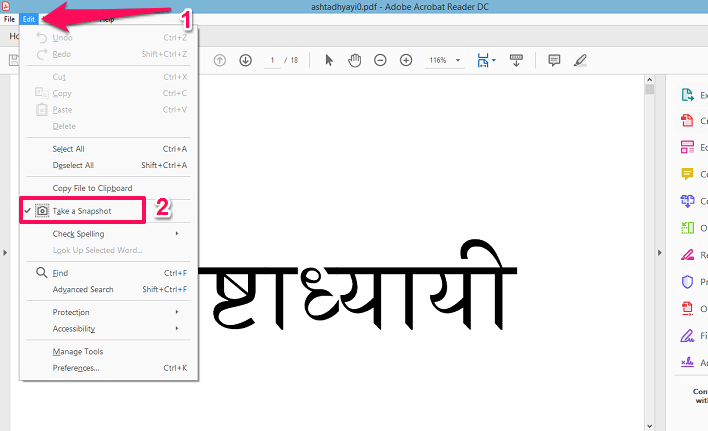
3. Ensuite, passez à la page où se trouve l’image, puis sélectionnez la zone que vous souhaitez obtenir en tant qu’image.
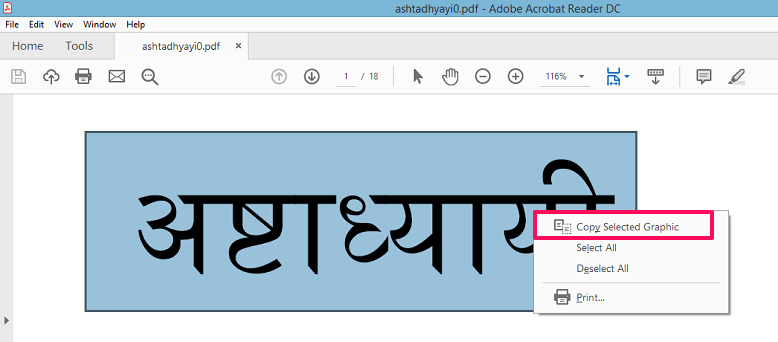
Une fois que vous avez terminé de sélectionner, il affichera un message indiquant que l’image est copiée. Sinon, faites un clic droit sur l’image sélectionnée et cliquez sur Copier le graphique sélectionné.
4. Ouvrez maintenant le MS Paint l’application sur votre système, puis faites un clic droit et collez l’image à cet endroit.

Après cela, vous pouvez enregistrer l’image à partir de Paint, puis l’utiliser en conséquence. Si vous le souhaitez, vous pouvez également le copier dans d’autres outils d’édition d’images et l’enregistrer dans le format souhaité. Cette méthode est excellente mais vous ne pouvez extraire qu’une seule image à la fois. Si vous avez la version Pro pour Adobe Acrobat, vous pouvez utiliser Modifier PDF Outil pour extraire les images.
Lisez aussi: 6 façons de définir Chrome comme navigateur par défaut
Méthode 2 – Logiciel tiers
À l’aide d’un logiciel tiers, vous pouvez extraire des images des fichiers PDF en une seule fois, contrairement à la méthode ci-dessus. Ici, nous avons utilisé PkPDF Converter que vous pouvez télécharger pour lunette de vue Haute Gamme gratuite.
Convertisseur PkPDFComment
1. Téléchargez, installez le logiciel puis ouvrez-le. Après l’avoir ouvert, sur le panneau de gauche, vous verrez l’option Choisissez le fichier d’entrée PDF sources. Sélectionnez-le puis choisissez le fichier PDF.
2. Ensuite, en dessous, vous verrez Choisir sortie. Ici, vous pouvez choisir d’obtenir des images de pages spécifiques ou de toutes les pages. Et vous pouvez également sélectionner le emplacement de sortie fichiers selon votre choix.
3. Lorsque vous avez terminé, sélectionnez le Convertir onglet ci-dessous. Le logiciel prendra quelques minutes à traiter, puis sur le panneau de droite vous montrera toutes les images extraites.

Les images seront automatiquement enregistrées dans le dossier de sortie à partir duquel vous pourrez les utiliser en conséquence. Il existe un autre logiciel, c’est-à-dire Quelques extracteurs de PDF que vous pouvez utiliser et est presque similaire. Mais vous devrez acheter la clé pour enregistrer les images converties des fichiers PDF.
Méthode 3 – Prendre des captures d’écran
Maintenant, si vous n’avez pas Adobe Acrobat Reader ou si vous ne voulez pas télécharger d’application tierce, vous pouvez utiliser le capture d’écran méthode utilisant Capture outil sur votre PC. Ouvrez le fichier PDF, puis rendez-vous sur la page où se trouve l’image souhaitée. Ouvrez maintenant l’outil de capture. À l’aide de l’outil de capture, sélectionnez l’image ou la zone que vous souhaitez enregistrer. Appuyez simplement sur Nouveautés et sélectionnez-le. C’est si simple.
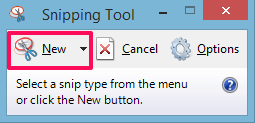
Vous pouvez utiliser la méthode de capture d’écran pour extraire des images de PDF sur Android, iOS et toutes les autres plates-formes. La seule chose à retenir est que vous devrez peut-être recadrer la capture d’écran afin d’avoir l’image exacte que vous vouliez enregistrer. Vous pouvez également utiliser la méthode suivante, c’est-à-dire les outils en ligne sur les smartphones et les PC pour obtenir les images.
Méthode 4 – Outils en ligne
Nous avons essayé deux outils en ligne et les deux ont bien fonctionné. Avec les outils en ligne, vous pouvez extraire toutes les images en une seule fois ou par lots plutôt que de les sélectionner ou de les enregistrer une par une. Voyons donc comment les utiliser.
Utilisation de l’extraction de PDF
1. Ici, vous pouvez télécharger un fichier PDF existant sur votre système ou saisir l’URL d’un fichier PDF en ligne. Il suffit d’ouvrir son website et télécharger le fichier ou collez l’URL. Après cela, appuyez sur le Démarrer et attendez que le site Web traite le fichier
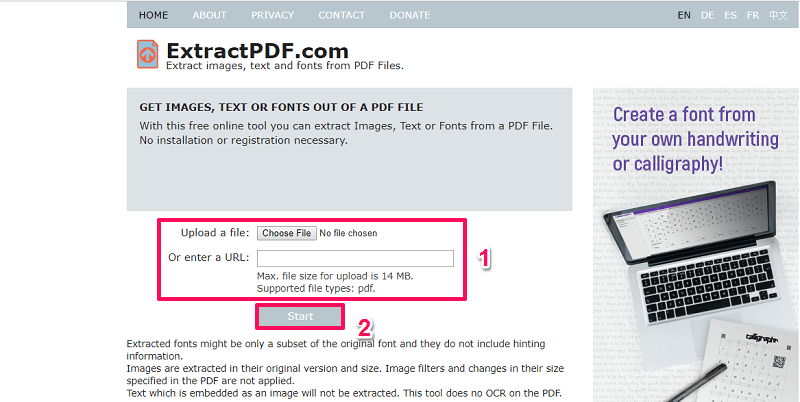
2. Cela prendra quelques secondes et une fois terminé, vous pourrez voir toutes les images du fichier PDF sous Résultat.
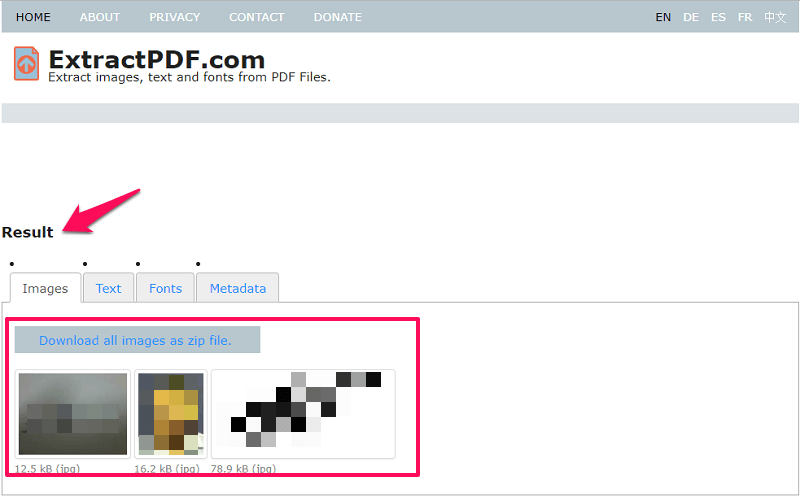
Pour les télécharger ou les enregistrer, cliquez simplement sur l’image et le téléchargement commencera ou vous pouvez télécharger toutes les images ensemble dans un fichier Zip. Vous pouvez également utiliser cet outil pour extraire des textes, des polices et même les métadonnées des fichiers. Cet outil ne prend en charge que la sortie d’image au format PNG.
Utilisation de l’aide PDF
1. Il s’agit d’un autre outil en ligne que vous pouvez utiliser dans le même but. La différence entre les deux outils est qu’ici, vous pourrez choisir parmi différents formats d’image comme JPG, PNG, GIF et même BMP. Ouvrez le website, et comme ci-dessus, Sélectionner et télécharger le fichier PDF requis.
2. Sélectionnez ensuite le format d’image dans lequel vous souhaitez enregistrer les images.
3. Après cela, appuyez sur Extraction Images bouton sur le site Web. Attendez quelques minutes.
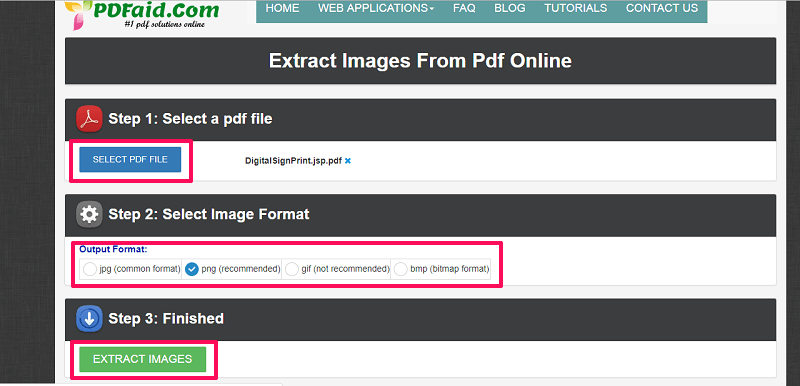
4. Ensuite, le site Web affichera un onglet contextuel où il vous fournira un lien où vous pouvez cliquer avec le bouton droit et sélectionner Enregistrer le lien sous… pour sauver le Code postal fichier qui contiendra toutes les images du fichier PDF.
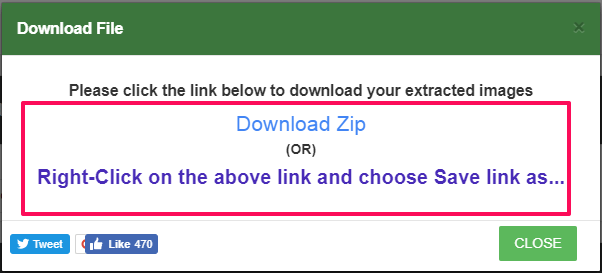
Lisez aussi: Comment répéter la minuterie sur Android et iPhone
Récapitulation
Vous pouvez utiliser les méthodes données pour obtenir des images à partir de fichiers PDF en quelques minutes seulement. Toutes les méthodes sont testées par nos soins et fonctionnent parfaitement bien. Pas besoin de vous inscrire ou de créer un compte dans l’un d’eux, tout ce que vous avez à faire est de les utiliser comme indiqué ci-dessus. Quelle méthode préférez-vous? Faites-nous savoir dans la section commentaires ci-dessous.
Derniers articles